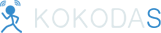生徒の選択
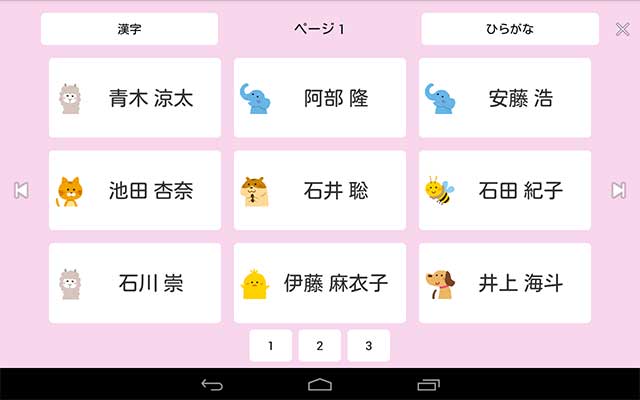
アプリに登録されている生徒を選択できます。
「漢字」ボタンをタップすると、生徒の名前が漢字で表示されます。「ひらがな」ボタンをタップすると生徒の名前がふりがなで表示されます。
![]() をタップすると前のページに移動します。
をタップすると前のページに移動します。
![]() をタップすると次のページに移動します。
をタップすると次のページに移動します。
![]() をタップすると現在の画面を閉じます。
をタップすると現在の画面を閉じます。
生徒の名前をタップすると入退室メール送信画面が表示されます。ピンコードが設定されている場合は、ピンコード入力画面が表示されます。
ピンコード入力
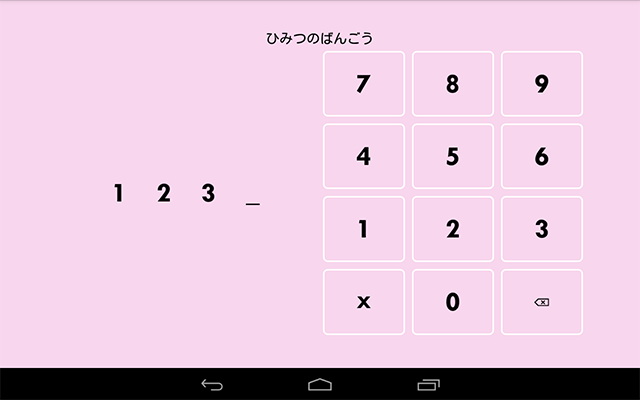
生徒にピンコードが設定されていると表示されます。4桁の数値をキーパッドから入力します。ピンコードが一致すると入退室メール送信画面が表示されます。
入退室メール送信
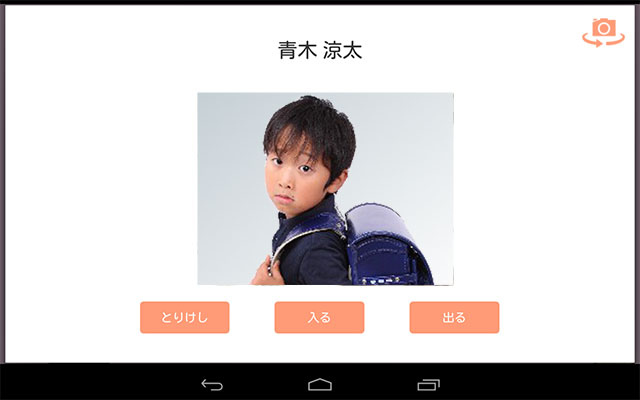
写真を撮影して入退室のメールを送信することができます。内蔵カメラが無い場合は写真の撮影が行われません。
「入る」ボタンをタップすると写真を撮影して入室メールが送信されます。
「出る」ボタンをタップすると写真を撮影して退室メールが送信されます。
「とりけし」ボタンをタップするとメイン画面が表示されます。
![]() をタップするとカメラの前面/背面が切り替わります。※両面にカメラが在る場合のみ選択できます。
をタップするとカメラの前面/背面が切り替わります。※両面にカメラが在る場合のみ選択できます。